win7系统操作假死怎么办?解决win7系统假死的五种方法
时间:2016-02-17 来源:互联网 浏览量:914
win7系统算是目前市场上使用用户较广的系统,虽然比较稳定也受广大用户喜爱,但是win7系统还是会存在一些让用户头疼的问题,比如win7系统操作假死怎么办?这个问题困扰了很多用户,那么下面小编就跟大家介绍解决win7系统假死的五种方法。
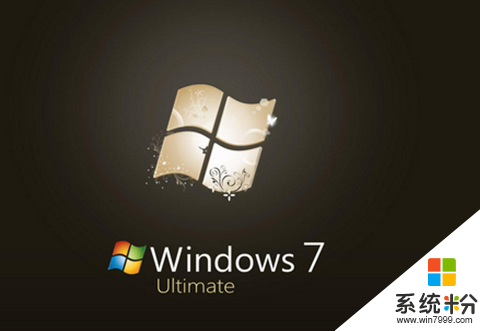
系统下载推荐:win7 32位系统下载
解决win7系统假死的五种方法:
现象一、开机假死
开机就假死一般情况是在进入桌面之后,鼠标就变成圆圈状,一直在忙碌状态,会持续很长一段时间,要结束的话只有强制关机。
解决方法:
1、首先,最好不要安装各种所谓的Windows 7精简、优化版本。根据笔者的亲身使用,只要硬件是初级双核处理器以及1GB内存以上,安装原版系统基本不会出现游戏系统臃肿带来的问题,所以根本没有必要去精简和优化;
2、使用优化软件要适度,建议用优化软件来对一些系统辅助功能进行设置,比如清理右键菜单、增强发送到功能等等,而系统核心设置不要轻易去更改;
3、超频也有可能导致出现这样的问题,如果你是在超频的时候发现出现这样的问题,尝试降低一下外频、内存的频率,或者先暂时不要超频看看能否解决问题。
现象二、不定时莫名其妙假死
解决方法:
1、首先就是更新一下硬件的驱动,主要是显卡、主板以及网卡的驱动,测试版的驱动谨慎使用,最好是安装通过了微软认证的WHQL驱动;
2、另外导致这种问题的原因有可能是电源管理计划的设置,系统默认的电源管理计划有三种:节能、平衡、高性能,其中的硬盘都设置成了过一定时间关闭。把里面的时间设成 0,就行了。
现象三、打开含有大量缩略图的文件夹崩溃
解决方法:
1、打开任意一个文件,把右上角“视图”更改为“小图标”。然后点击“组织”,选择“文件夹和搜索选项”;
2、在“查看”设置中把“始终显示图标,从不显示缩略图”前面的勾选上即可。
现象四、右键点击分区盘符停止响应
1、shift+右键点击 “资源管理器”,点击右键菜单的“属性”,
2、然后在快捷方式-目标中键入%windir%explorer.exe即重新定位到系统默认的“库”,即可解决问题。
现象五、复制文件时崩溃
1、首先可以先关闭文件缩略图之后再来复制;
2、其次,还可以把一些快捷方式,附加到开始菜单里面,然后再去掉附加到开始菜单里的快捷方式,之后再进行复制粘贴,或许会解决问题。
除开以上几种情况,还有更多崩溃的故障是在使用各种软件时造成的,比如迅雷、QQ、输入法等等。
以上就是Win7系统电脑经常发生假死现象的五种情况及解决方法,如果你也遇到电脑出现假死情况,可以参考一下该文章去解决问题。
相关教程
- ·win7系统假死怎么办,win7系统假死的解决方法
- ·解决win7系统系统假死方法 win7系统系统假死怎么办
- ·Win7系统突遇假死如何解决 Win7系统突遇假死怎样解决
- ·怎样修复windows7系统假死,windows7系统假死修复的方法
- ·Win7卡屏假死不重启解决的方法 Win7卡屏假死不重启怎么解决
- ·Win7插入U盘后变卡假死怎么解决 解决Win7插入U盘后变卡假死的方法
- ·win7系统电脑开机黑屏 Windows7开机黑屏怎么办
- ·win7系统无线网卡搜索不到无线网络 Win7电脑无线信号消失怎么办
- ·win7原版密钥 win7正版永久激活密钥激活步骤
- ·win7屏幕密码 Win7设置开机锁屏密码的方法
Win7系统教程推荐
- 1 win7原版密钥 win7正版永久激活密钥激活步骤
- 2 win7屏幕密码 Win7设置开机锁屏密码的方法
- 3 win7 文件共享设置 Win7如何局域网共享文件
- 4鼠标左键变右键右键无法使用window7怎么办 鼠标左键变右键解决方法
- 5win7电脑前置耳机没声音怎么设置 win7前面板耳机没声音处理方法
- 6win7如何建立共享文件 Win7如何共享文件到其他设备
- 7win7屏幕录制快捷键 Win7自带的屏幕录制功能怎么使用
- 8w7系统搜索不到蓝牙设备 电脑蓝牙搜索不到其他设备
- 9电脑桌面上没有我的电脑图标怎么办 win7桌面图标不见了怎么恢复
- 10win7怎么调出wifi连接 Win7连接WiFi失败怎么办
Win7系统热门教程
- 1 Win7系统提速:AHCI设置的妙用
- 2 为win7电脑创造更美开机图像的方法是什么? 为win7电脑创造更美开机图像的步骤是什么?
- 3 雨林木风win7系统安装要清理什么东西 win7系统的清理方法是什么
- 4win7系统64位纯净版任务管理器无法使用怎么办
- 5教你怎么解决雨林木风Win7 32位系统汉字乱码的问题 解决雨林木风Win7 32位系统汉字乱码的问题的方法
- 6w7搜索出错怎么解决|w7搜索出错的解决方法
- 7龙之谷win7如何双开 龙之谷win7双开的方法
- 8一键同步!让你的win7视图整齐划一
- 9win732位怎么升级64位,win7 32位升级64位图文教程
- 10了解病毒的秘密,为win7打造安全盔甲
最新Win7教程
- 1 win7系统电脑开机黑屏 Windows7开机黑屏怎么办
- 2 win7系统无线网卡搜索不到无线网络 Win7电脑无线信号消失怎么办
- 3 win7原版密钥 win7正版永久激活密钥激活步骤
- 4win7屏幕密码 Win7设置开机锁屏密码的方法
- 5win7怎么硬盘分区 win7系统下如何对硬盘进行分区划分
- 6win7 文件共享设置 Win7如何局域网共享文件
- 7鼠标左键变右键右键无法使用window7怎么办 鼠标左键变右键解决方法
- 8windows7加密绿色 Windows7如何取消加密文件的绿色图标显示
- 9windows7操作特点 Windows 7的特点有哪些
- 10win7桌面东西都没有了 桌面文件丢失了怎么办
